マックでスクリーンショットを取る方法 [パソコン]
こんばんは、KOMです。
たまーにしか使用しない、スクリーンショットの機能。
やり方をすぐ忘れてしまうので、備忘録がてら書いておきます!
①[コマンド]キー + [Shift]キー + [3]キー
これで画面全体のスクリーンショットが撮れます。
②[コマンド]キー + [Shift]キー + [4]キー
ドラッグで選択した部分のスクリーンショットが撮れます。スクリーンショットに入れたくないものがある時などに便利です。全体を撮った後にトリミングでもいいですけど。
③[コマンド]キー + [Shift]キー + [4]キー + [Space]キー
カメラアイコンが表示されます。カメラアイコンで選択した一つのウインドウのスクリーンショットが撮れます。
④「パシャ」ってカメラみたいな音がする。
⑤デスクトップにPDFファイルとして保存される。
たまーにしか使用しない、スクリーンショットの機能。
やり方をすぐ忘れてしまうので、備忘録がてら書いておきます!
①[コマンド]キー + [Shift]キー + [3]キー
これで画面全体のスクリーンショットが撮れます。
②[コマンド]キー + [Shift]キー + [4]キー
ドラッグで選択した部分のスクリーンショットが撮れます。スクリーンショットに入れたくないものがある時などに便利です。全体を撮った後にトリミングでもいいですけど。
③[コマンド]キー + [Shift]キー + [4]キー + [Space]キー
カメラアイコンが表示されます。カメラアイコンで選択した一つのウインドウのスクリーンショットが撮れます。
④「パシャ」ってカメラみたいな音がする。
⑤デスクトップにPDFファイルとして保存される。
Keynoteを縦書き(縦表示)にして使う方法! [パソコン]
こんばんは、KOMです。
何人かで今度海外旅行に行くことになりまして、旅のしおりを作ることになりました。
そこで、分担してページを作成して行くわけですが、僕が使ってるのがマックなわけです。
PDFにするので、PCはなんでもいいんですが、
、、、あれ?Keynoteって縦表示できたっけ?
ちゃんとできました!なので、もしかして、他にも困ってる人がいるんでないのか?と思いまして、情報共有しておきます。
まず、メニューの「表示」→「インスペクタ」→「書類」にチェックを入れるとスライドのサイズってのが変更できます。
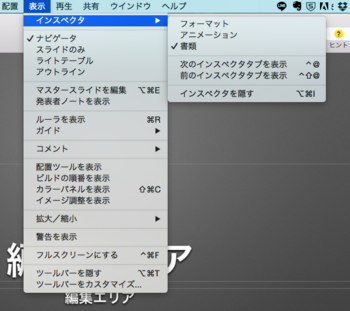
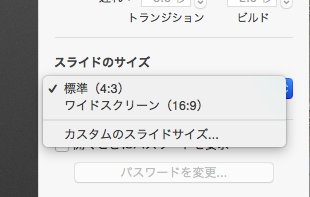
このスライドのサイズのカスタムを選択して、縦の幅と横の幅の数字を入れ替えてしていします。

するとあら不思議!縦表示になりました!
簡単なので、お試しあれ!
何人かで今度海外旅行に行くことになりまして、旅のしおりを作ることになりました。
そこで、分担してページを作成して行くわけですが、僕が使ってるのがマックなわけです。
PDFにするので、PCはなんでもいいんですが、
、、、あれ?Keynoteって縦表示できたっけ?
ちゃんとできました!なので、もしかして、他にも困ってる人がいるんでないのか?と思いまして、情報共有しておきます。
まず、メニューの「表示」→「インスペクタ」→「書類」にチェックを入れるとスライドのサイズってのが変更できます。
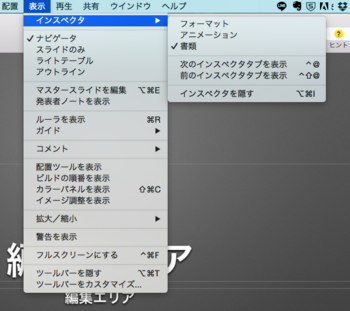
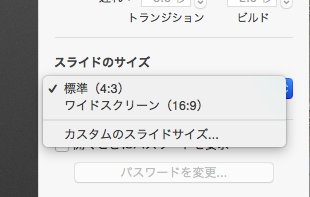
このスライドのサイズのカスタムを選択して、縦の幅と横の幅の数字を入れ替えてしていします。

するとあら不思議!縦表示になりました!
簡単なので、お試しあれ!
こんにちは、KOMです。当ブログへお越しいただきまして、ありがとうございます! このブログでは、日頃気になっていること、ちょっと誰かにシェアしたいことなどを紹介していきます。



